FAX-2440C
FAQ et Diagnostic |
Pourquoi les cartouches d'encre couleur se vident même si je n'imprime jamais ou rarement en couleur?
-
Un facteur qui influence votre consommation d'encre sont les cycles de nettoyage de la machine. La machine est programmée pour purger et nettoyer automatiquement TOUTES les buses de la tête jet d'encre à intervalles prédéfinis. Un nettoyage périodique de toutes les cartouches d'encre se produit tous les vingt jours approximativement. Pendant le processus de nettoyage, la machine utilise une petite quantité d'encre pour éliminer les bulles d'air des cartouches et pour enlever les poussières et l'encre séchée des buses et des canaux. Ceci ne garantit pas seulement une qualité d'impression optimale mais prolonge aussi la durée de vie de la tête d'impression. Ce procès est commun à toutes les machines jet d'encre.
- Un autre facteur qui peut affecter votre consommation d'encre couleur est la quantité d'impression depuis l'ordinateur, même si le job d'impression est seulement noir. Vu que cette machine offre une impression en pleines couleurs, le réglage par défaut dans le pilote d'impression est COULEUR. Ceci signifie que la machine va mélanger automatiquement TOUTES les couleurs pour produire la couleur sélectionnée, même pour le noir. Si vous voulez imprimer depuis l'ordinateur en utilisant que l'encre noire, changez les préférences d'impression sur ECHELLE DE GRIS. Pour le contrôler, veuillez suivre les étapes ci-dessous:
Pour les utilisateurs Windows:
ETAPE1: Ouvrir les propriétés de l'imprimante
- Utilisateurs Windows 98/ 98SE/ Me/ 2000
Cliquez sur Démarrer > Paramètres > Imprimantes.
Utilisateurs Windows XP:
Cliquez sur Démarrer > Panneau de configuration > Imprimantes et télécopieurs (ou Imprimantes et autres périphériques puis Imprimantes et télécopieurs).
Utilisateurs Windows Vista:
Cliquez sur Démarrer > Panneau de configuration > Imprimantes.
- Cliquez droit sur votre machine Brother puis cliquez gauche sur Propriétés.
- Utilisateurs Windows 98/ 98SE/ Me/ 2000
ETAPE2: Configurer les préférences d'impression
Suivant la version du pilote que vous utilisez, vous devez suivre une des procédures suivante.
A. Si vous utilisez le pilote Brother original:
- Sur l'onglet Général, cliquez le bouton Préférences d'impression.
- Cliquez l'onglet Avancé.
- Choisissez Echelle de gris.
(L'écran varie suivant le modèle et la version du OS)
- Cliquez sur Appliquer puis OK.
- Cliquez OK pour fermer la fenêtre des propriétés d'impression. Votre imprimante imprime maintenant en échelle de gris.
B. Si vous utilisez le pilote Vista built-in:
- Sur l'onglet Général, cliquez le bouton Préférences d'impression.
- Cliquez l'onglet Papier/Qualité.
- Choisissez Noir&Blanc.
- Cliquez sur Appliquer puis OK.
- Cliquez OK pour fermer la fenêtre des propriétés d'impression. Votre imprimante imprime maintenant en échelle de gris.
Pour les utilisateurs Macintosh:
-
A partir de l'application, cliquez le menu Fichier et sélectionnez Imprimer.
-
Sélectionnez Echelle de gris dans la section Couleur/Echelle de gris.
Pour Mac OS 9:
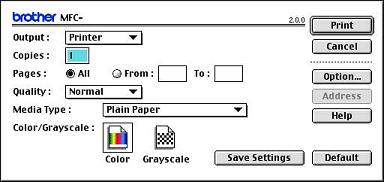
Pour Mac OS X:
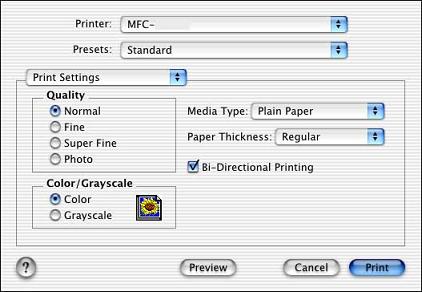
- Pour les utilisateurs de MFC et de FAX:
Un autre facteur qui peut influencer votre consommation d'encre couleur est le nombre de fax que vous recevez. Même si le fax reçu ne contient que du noir, votre machine imprime le fax entrant avec l'encre noire, cyan et magenta pour améliorer la fiabilité de la réception des messages fax. Par exemple, dans le cas où votre machine a un problème avec l'encre noire, vous pouvez quand même lire le fax puisqu'il est imprimé avec trois couleurs.
Si vous n'avez pas obtenu de réponse satisfaisante à votre question, avez-vous vérifié d'autres FAQ?
Modèles apparentés
DCP-110C, DCP-115C, DCP-117C, DCP-120C, DCP-310CN, DCP-315CN, DCP-340CW, DCP-4020C, FAX-1815C, FAX-1820C, FAX-1835C, FAX-1840C, FAX-1940CN, FAX-2440C, MFC-210C, MFC-215C, MFC-3220C, MFC-3240C, MFC-3320CN, MFC-3340CN, MFC-3420C, MFC-3820CN, MFC-410CN, MFC-425CN, MFC-4820C, MFC-5440CN, MFC-5840CN, MFC-620CN, MFC-640CW, MFC-820CW
Commentaires sur le contenu
Merci d'indiquer vos commentaires ci-dessous. Ils nous aideront à améliorer notre support.

